Дакле, желите да знате како да поднапонете ГПУ, а? Па, дошли сте на право место. У овом чланку ћемо разговарати о свему што треба да знате о поднапону вашег ГПУ-а, укључујући шта је то, зашто бисте то можда желели да урадите и да ли је то заправо добра идеја или не. Дакле, прво, хајде да разговарамо о томе шта је заправо поднапон ГПУ-а. У суштини, ундерволтинг је процес смањења напона који ваш ГПУ прима. Радећи ово, потенцијално можете смањити потрошњу енергије вашег ГПУ-а, што заузврат може довести до нижих температура и повећане ефикасности. Сада постоји неколико различитих начина за поднапон вашег ГПУ-а. Најчешћи метод је коришћење софтвера за модификовање напона који ваш ГПУ прима, али постоји и неколико хардверских метода које се могу користити. Међутим, ради овог чланка, фокусираћемо се на софтверску методу, јер је она далеко најпопуларнија. Сада када знамо шта је ундерволтинг и како функционише, хајде да разговарамо о томе зашто бисте то можда желели да урадите. Најчешћи разлог је побољшање ефикасности. Смањењем напона који ваш ГПУ прима, такође можете потенцијално смањити његову потрошњу енергије. Ово може довести до нижих температура и повећане ефикасности, што заузврат може довести до бољих перформанси. Наравно, постоји и неколико потенцијалних недостатака за поднапон вашег ГПУ-а. Најочигледније је да то потенцијално може довести до нестабилности. Ако превише смањите напон, ваш ГПУ можда неће моћи правилно да функционише, што може довести до пада или других проблема. Поред тога, поднапон вашег ГПУ-а такође може поништити вашу гаранцију, па имајте то на уму пре него што направите било какве промене. Дакле, да ли је поднапон вашег ГПУ-а добра идеја? На крају крајева, то је на вама да одлучите. Ако тражите начин да побољшате ефикасност и потенцијално смањите температуре, онда поднапон може бити добра опција. Међутим, важно је одмерити потенцијалне ризике и користи пре него што направите било какве промене.
У овом посту ћемо разговарати како поднапонити ГПУ и да ли је добро поднапонити своју графичку картицу. Ако откријете да је ваша графичка картица прегласна и преврућа током тешких игара, а подешавања нису очекивана, смањење напона ГПУ-а може бити од помоћи. Иако су фабричка подешавања довољно добра у већини случајева, можда ће вам бити потребно да смањите напон ГПУ-а. Дакле, за оне који желе да подвуку ГПУ, упутства и детаљно објашњење дато овде ће добро доћи.

Иако се процес поднапона видео картице може лако обавити ако се пажљиво прате сви кораци, сви модели графичких картица не подржавају поднапон или не би требало да имају поднапон. Док би поднапон ГПУ-а требао бити могућ на скоро свим АМД графичким картицама, с друге стране, НВИДИА ГПУ-ови испод ГеФорце 10 серије можда неће бити подржани. Пре него што покушамо да смањимо напон вашег ГПУ-а, хајде да сазнамо више о томе, укључујући неколико предности.
Шта је поднапон ГПУ-а?
ГПУ (графичка процесорска јединица) значи поднапон смањити или смањити радни напон видео картице или видео картицу до оптималног нивоа док је брзина такта језгра остала непромењена . То једноставно значи да ваш ГПУ има приступ вишем радном напону према подразумеваним или фабричким подешавањима, али се може спустити на сигурну границу или оптимални минимални напон за исту фреквенцију ГПУ-а.
На пример, рецимо да ваш ГПУ ради на максималној фреквенцији од 1850 (МХз) на 1000 (мВ) са подразумеваном поставком. Овде можете смањити напон на 975 мВ или 950 за исту фреквенцију (тј. 1850) ако све прође како треба и не наиђете на проблеме. Ово је поднапон ГПУ-а.
На овај начин ће ваша графичка картица бити релативно хладнија (смањена температура) што ће бити од користи за укупан век ГПУ-а.
Смањење напона ГПУ-а такође смањује потрошњу енергије и биће мање бучно, па ћете можда желети да смањите напон своје графичке картице. Поред овога, ако брзина такта и напон језгра доста варирају са подразумеваним подешавањима, ово ће бити још један разлог за смањење напона видео картице. Сада смо добро разумели ГПУ ундервотинг, хајде да проверимо како се то може урадити.
Како поднапонити ГПУ?
Ако желите да смањите напон ГПУ-а, безбедно је то учинити, али то је процес покушаја и грешака. У овом посту погледали смо одвојене одељке за поднапон НВИДИА графичке картице и АМД графичке картице, пошто постоји одређена разлика између обе опције. Почнимо са НВИДИА ГПУ-ом.
Поднапон НВИДИА графичке картице
Да бисте смањили напон ваше НВИДИА графичке картице, можете користити најпопуларнији и најразноврснији алат за графичку картицу под називом Софтвер МСИ Афтербурнер . То је све у једном Оверцлоцкинг ГПУ-а , бенцхмаркинг , поднапона , ГПУ мониторинг , као и софтвер за оверклок су доступни за бесплатно коришћење. Сада хајде да проверимо цео процес пратећи ове кораке:
- Инсталирајте МСИ Афтербурнер.
- Покрените тест видео картице
- Проверите фреквенцију ГПУ-а у МСИ Афтербурнер интерфејсу.
- Отворите график уређивача криве напона/фреквенције
- Смањење напона вашег ГПУ-а
- Одржавајте максималну фреквенцију ГПУ-а и ниво напона
- Сачувај измене
- ГПУ стрес тест
- Поновите процес.
Хајде да детаљно проверимо све ове кораке један по један.
1] Инсталирајте МСИ Афтербурнер
Преузмите МСИ Афтербурнер ЗИП датотеку са мси.цом . Инсталирајте га и отворите његов интерфејс. Видећете ГПУ фреквенција (МХз) , БАСИЦ ВОЛТАГЕ одељак, БАЗНИ САТ (МХз) одељак, ЦУРВЕС Едитор итд. Биће вам потребне неке опције које су касније истакнуте на слици испод.
2] Извршите тест видео картице
Сада извршите тест максималног коришћења графичке картице да бисте одредили максималну фреквенцију (брзину такта језгра) под оптерећењем. Да бисте то олакшали, можете покренути стимулативну игру или ГПУ програм и оставити га да ради најмање 10-15 минута у режим у прозорима . Још боље, можете користити неки бесплатни софтвер за тестирање као што је ФурМарк који укључује ГПУ тест стреса и режим у прозорима .
3] Проверите фреквенцију ГПУ-а у МСИ Афтербурнер интерфејсу.
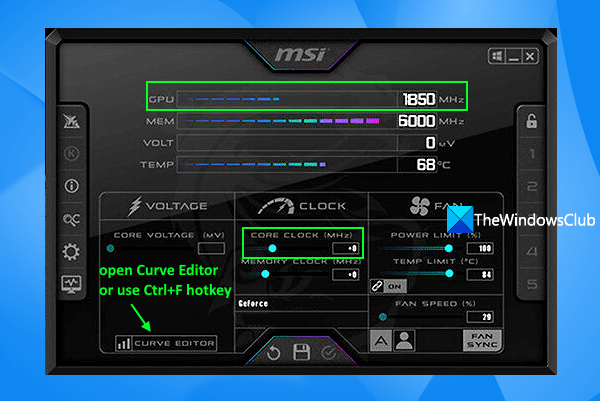
Вратите се на интерфејс алата МСИ Афтербурнер. Зато морате да покренете ГПУ стрес тест у прозорском режиму како бисте се лако могли вратити на овај услужни програм. Пронађите фреквенцију ГПУ-а (МХз) на врху и запишите је. Узмимо снимак екрана изнад. Овде можете видети да је фреквенција ГПУ-а 1850 МХз.
4] Отворите графикон уређивача криве напона/фреквенције
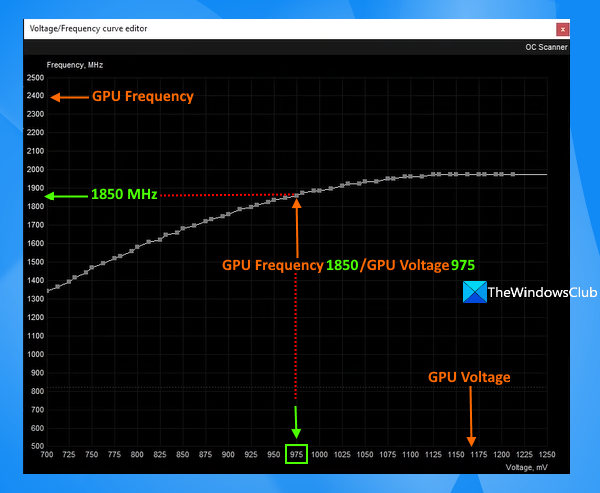
На главном интерфејсу МСИ Афтербурнер-а кликните на дугме Цтрл+Ф интервентни тастер или притисните дугме ЦУРВЕС Едитор опцију коју видите у доњем левом углу. Ово ће се отворити Едитор криве напона/фреквенције граф у посебном пољу. Држите ову кутију близу главног интерфејса МСИ Афтербурнер-а и инсталирајте га тако да можете лако да им приступите. Ово поље ће вам показати криву са малим квадратним кутијама за напон (мВ) користити на ево Кс и такт ГПУ језгра, или фреквенција (МХз) користити на И-оса на овом графикону.
бесплатни менаџер фонтова
Пронађите фреквенцију која одговара фреквенцији ГПУ-а коју сте добили у ГПУ тесту, а затим је тестирајте у односу на напон. Рецимо за фреквенцију од 1850 МХз, крива показује напон од 975 (као што се види на слици која је додата изнад). Ово ће зависити од стрес теста и графичке картице која се користи. Дакле, морате пажљиво погледајте сопствену статистику на овом графикону.
5] Смањење напона вашег ГПУ-а
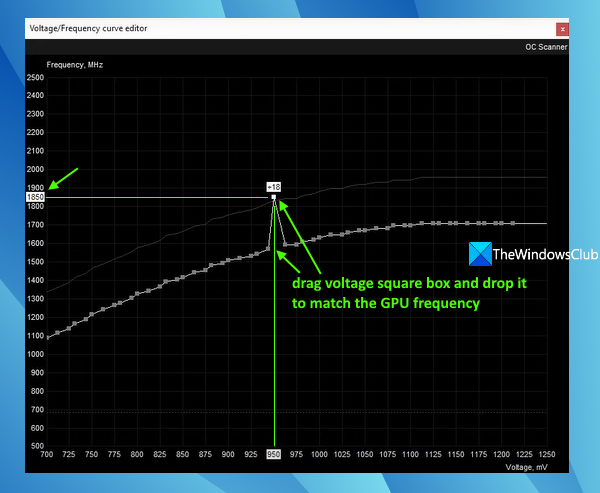
Сада за недостатак, можете почети тако што ћете смањити напон на 25 мВ (миливолти), рецимо од 975 мВ до 950 мВ, задржавајући исту фреквенцију (тј. 1850 МХз). Да бисте то урадили, потребно је да спустите графикон радећи оверклок. Вратите се на главни интерфејс МСИ Афтербурнер-а, унесите вредност, рецимо -250 ИН БАЗНИ САТ (МХз) опцију и кликните Да дођу у кључ. Видећете да се графикон променио и померио надоле као што је приказано на слици изнад.
Сада кликните на мали квадрат који показује 950мВ и превуците га нагоре да одговара фреквенцији ГПУ-а (1850МХз у овом случају). Имајте на уму да се ови бројеви могу разликовати за вас. Ово је само пример који ће вас водити кроз процес одступања.
Повезан: Како оверклоковати ГПУ? Да ли је безбедно то учинити?
6] Одржавајте максималну фреквенцију ГПУ-а и ниво напона
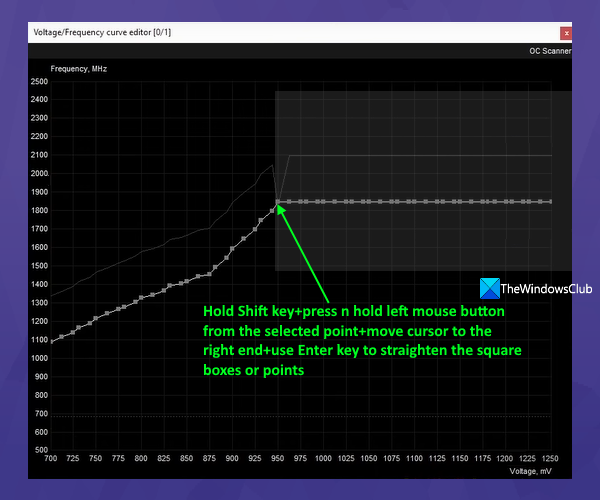
Такође би требало да поравнате криву удесно након ваше изабране тачке напона и тачке фреквенције да бисте максимизирали изабрани напон ГПУ-а. Ово се ради како би се осигурало да не флуктуира или не иде даље од изабраних тачака и да не доводи до било какве врсте нестабилности.
Да бисте то урадили, поставите курсор миша преко кутије коју сте поставили за нови напон (950мВ) и максималну фреквенцију ГПУ-а, држите Смена тастер, притисните н држећи леви тастер миша, превуците курсор до краја удесно и притисните Да дођу у кључ.
Ово ће изравнати криву и видећете да су сви квадрати (доступни у близини индукционог напона) на истој линији. То можете урадити и ручно, али то ће потрајати.
7] Сачувајте промене
На крају, сачувајте ове промене. Да бисте то урадили, кликните на квачица дугме или Задржати икона доступна у интерфејсу МСИ Афтербурнер и готови сте. Потценили сте напон ГПУ-а.
8] ГПУ стрес тест
Посао још није завршен. Требало би да проверите стабилност ваше графичке картице и система. Играјте игру са интензивном ГПУ-ом, или још боље, користите алатку за тестирање ГПУ-а и видите да ли све иде како треба. У суштини, морате бити сигурни да све ради глатко и да немате кварова или других проблема са ГПУ-ом или другим програмима који користе ГПУ.
можете проверити Едитор криве напона/фреквенције график користећи МСИ Афтербурнер услужни програм за проверу излаза након поднапона. Ако видите да фреквенција ГПУ-а достиже исту тачку коју сте претходно поставили унутар подешеног нивоа напона, онда је то добро. Ако не, покушајте мало да повећате фреквенцију (задржавајући исти напон) и поново проверите резултате.
средње дугме миша не ради
9] Поновите процес
Као што смо већ поменули, све долази методом покушаја и грешака. Морате да понављате ове кораке док не пронађете оптимални ниво комбинације напона и сата ГПУ-а. Само немојте превише повећавати/смањивати ниво напона.
Ако добијете очекивани резултат, можете задржати исту фреквенцију и ниво напона. Такође можете смањити напон за 25 мВ и тестирати. Само идите полако и проверите резултате.
То је све! Сада хајде да проверимо кораке за поднапон АМД ГПУ-а.
Читати: Шта је ПЦ Оверцлоцкинг? Да ли треба да оверклокујете рачунар?
Поднапон АМД графичке картице
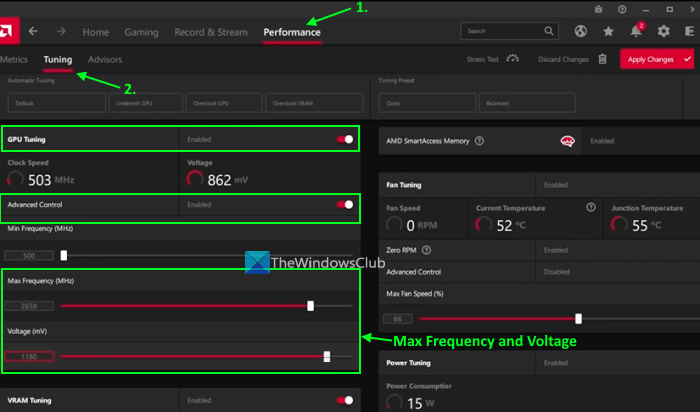
Поднапон на АМД ГПУ-у је релативно много лакши него на НВИДИА ГПУ-у, јер пружа сопствени алат за то. Иако можете да користите МСИ Афтербурнер са АМД графичком картицом, коришћење сопственог алата је згодно. Ево корака:
- Преузмите и инсталирајте АМД Радеон софтвер са амд.цом компатибилан са вашом видео картицом. Ако сте га већ инсталирали, требало би да га ажурирате на најновију верзију (Адреналин Едитион)
- Отворите интерфејс софтвера АМД Радеон. Можете да кликнете десним тастером миша на радну површину оперативног система Виндовс 11/10 и користите АМД софтвер опцију, отворите је пречицом на радној површини или користите икону на траци задатака на траци задатака
- Пребаците на Перформансе таб
- Иди на штимовање одељак
- Проширити ГПУ одељак
- За Контролно подешавање изаберите опцију која је доступна за Ручно подешавање . Опција ће бити постављена на Обичај
- Укључити Подешавање ГПУ-а или користите прекидач за подешавања ГПУ-а да бисте га укључили.
- Укључити Напредна контрола дугме. Морате омогућити ову опцију да бисте имали стварне вредности такта (или фреквенције) ГПУ језгра и одговарајући напон у МХз и мВ. У супротном, имаћете оба броја као проценте, што вам неће дати бољу идеју.
- Сада ћете видети клизаче за Максимална фреквенција (МХз) и напон (мВ) и нумеричка поља за подешавање вредности. Морате успоставити своју златну средину. На пример, ако је максимална фреквенција ГПУ-а подешена на 2400 МХз, можете подесити напон на 1000 мВ. Требало би да смањите ниво напона за, рецимо, 10 мВ или 15 мВ. Немојте га превише смањити
- клик Примените измене дугме.
Покрените игру са интензивном ГПУ-ом или користите алатку за тестирање ГПУ-а (као што је Унигине Хеавен Бенцхмарк) за тест стреса. Ако игра ради глатко или се апликација коју користите не руши, онда је нови ниво напона оптималан. Ако не, користите горе наведене кораке и у складу с тим повећајте ниво напона.
Опет, ако сада све иде глатко, можете поновити горе наведене кораке и смањити ниво напона за још 10мВ и покренути стрес тест, само да бисте пронашли најбољи оптимални ниво напона у односу на максималну фреквенцију ГПУ-а.
Након снижавања напона, приметићете значајан пад потрошње енергије вашег ГПУ-а (као и температуре).
Такође прочитајте: АМД или НВИДИА графичка картица није откривена у Виндовс-у
Да ли је поднапон ГПУ-а добар или лош?
Нижи напон ГПУ-а ће вам дефинитивно помоћи да смањите потрошњу енергије ГПУ-а, генеришете мање топлоте и производите мање буке. И да, снижавање напона видео картице је добро и безбедно ако подразумеване поставке нису оптималне. С друге стране, ако су подразумеване или фабричке поставке ваше видео картице у реду, оставите све како јесте, ништа не треба да се ради. Ако треба да смањите напон ГПУ-а, урадите то постепено. Пажљиво пратите упутства и бићете добро. Чак и ако се игра или апликација сруши, нема потребе за паником. Само треба мало да повећате ниво напона да би одговарао максималној фреквенцији ГПУ-а и поновите процес.
Да ли поднапон штети вашој картици?
Одговор Њеној . Поднапон неће оштетити вашу графичку картицу. Али не би требало одмах да снижавате напон превише. У супротном, то ће довести до пада и нестабилности, што није добро, јер ћете поново морати да подесите ниво напона са максималним тактом језгра. Оно што треба да урадите је да смањите напон вашег ГПУ-а корак по корак и да га одржавате на оптималном нивоу. Овај пост садржи детаљно објашњење поднапона ГПУ-а. Провери.
Да ли треба да смањим напон ГПУ-а за играње?
Да ли ћете морати да смањите напон ГПУ-а за играње игара зависи од услова. Ако установите да је ваш ГПУ увек превише врућ и прави превише буке, онда ће снижавање напона бити од помоћи и обезбедити значајна побољшања (ако се уради исправно). С друге стране, ако ГПУ већ добро ради, нема знакова прегревања итд., онда би требало да наставите са подразумеваним подешавањима.
Опширније: Видео картица ДДР3, ДДР4 и ДДР5: у чему је разлика?















